win7旗舰版系统中新建常用联系人实现快速发送邮件的技巧【图】
更新日期:2024-03-21 08:52:32
来源:网友投稿
很多时候我们经常需要给同事或是客户发送邮件,那么在win7系统中我们koi可以创建联系人,这样可以快速向联系人发送邮件,问题是如何新建联系人,以下以win7旗舰版系统为例,其他版本操作步骤相似,不知道的朋友可以参考下面的图文教程,以详细的步骤为大家呈现!
操作方法:
1、首先鼠标右击win7系统桌面空白处选择“新建--联系人”选项;

2、在打开的窗口中,填入联系人的具体信息,主要是电子邮件地址,你可以放联系人的头像上去,然后点击“添加”按钮,这样联系人就添加好了;
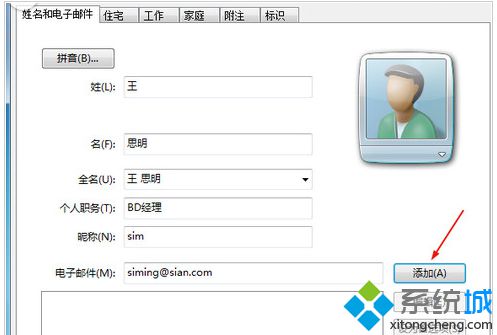
3、接着到网上下载live mail软件并安装在电脑上,根据提示操作即可,这里就不多说了,接着启动Windows Live Mail的时候,会弹出“添加电子邮件帐户”的向导窗口,然后直接在向导窗口中把自己的信息填入即可,之后点击“下一步”;

4、设置默认程序,打开控制面板,然后找到“默认程序”中的“设置默认程序”,在左侧弹出的“程序”列表框中单击“Windwos Live Mail”选项,然后单击“将此程序设置为默认值”,点击确定即可!

最后接着返回桌面,就可以看到桌面有生成了一个联系人的图标,双击联系人图标,然后打开点击发送“电子邮件”,在弹出来的页面中就可以直接编辑内容,然后发送给联系人了,很简单吧。win7旗舰版系统中新建常用联系人实现快速发送邮件的技巧就跟大家分享到这里,更多精彩内容欢迎继续关注系统官网!
- monterey12.1正式版无法检测更新详情0次
- zui13更新计划详细介绍0次
- 优麒麟u盘安装详细教程0次
- 优麒麟和银河麒麟区别详细介绍0次
- monterey屏幕镜像使用教程0次
- monterey关闭sip教程0次
- 优麒麟操作系统详细评测0次
- monterey支持多设备互动吗详情0次
- 优麒麟中文设置教程0次
- monterey和bigsur区别详细介绍0次
周
月










